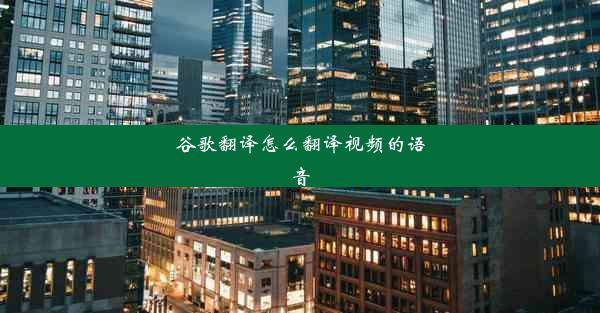微软浏览器被改成百度怎么改回来

微软浏览器(Microsoft Edge)是一款功能强大的网页浏览器,但有时候用户可能会遇到浏览器被自动更改为主页为百度的情况。这种情况可能是由于浏览器设置被恶意软件更改,或者用户在不知情的情况下更改了设置。以下是如何将微软浏览器的主页改回原来的设置。
检查浏览器设置
1. 打开微软Edge浏览器。
2. 点击右上角的三个点(菜单按钮)。
3. 在下拉菜单中选择设置。
4. 在设置页面中,找到打开新标签页或起始页选项。
5. 检查当前设置的主页是否为百度或其他非预期网站。
重置起始页
如果发现主页被更改,可以尝试以下步骤重置:
1. 在起始页设置中,找到使用以下页作为起始页选项。
2. 点击使用以下页作为起始页旁边的下拉菜单。
3. 选择无或空白页。
4. 点击保存按钮,关闭设置页面。
清理浏览器缓存
有时候,浏览器缓存中的数据可能导致主页设置被更改。以下是如何清理缓存:
1. 在Edge浏览器中,点击菜单按钮。
2. 选择更多工具。
3. 点击清除浏览数据。
4. 在弹出的窗口中,勾选浏览数据和缓存。
5. 点击清除按钮。
检查扩展程序
某些扩展程序可能会更改浏览器的主页设置。以下是如何检查并禁用不必要的扩展程序:
1. 在Edge浏览器中,点击菜单按钮。
2. 选择扩展程序。
3. 查看已安装的扩展程序列表。
4. 对于任何可能更改主页设置的扩展程序,点击禁用按钮。
恢复默认设置
如果上述方法都无法解决问题,可以尝试恢复Edge浏览器的默认设置:
1. 在Edge浏览器中,点击菜单按钮。
2. 选择帮助。
3. 点击关于Microsoft Edge。
4. 在弹出的窗口中,点击重置此设置。
5. 确认重置操作,Edge浏览器将恢复到默认设置。
使用系统还原
如果上述方法都无法解决问题,可能是系统被恶意软件感染。在这种情况下,可以使用系统还原功能恢复到感染前的状态:
1. 按下Windows键,搜索系统还原。
2. 打开系统还原程序。
3. 选择一个时间点,该时间点在主页设置被更改之前。
4. 点击下一步,然后点击完成开始还原过程。
通过以上步骤,大多数用户应该能够将微软浏览器的主页设置改回原来的状态。如果问题仍然存在,可能需要进一步的技术支持。